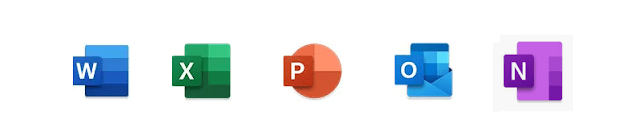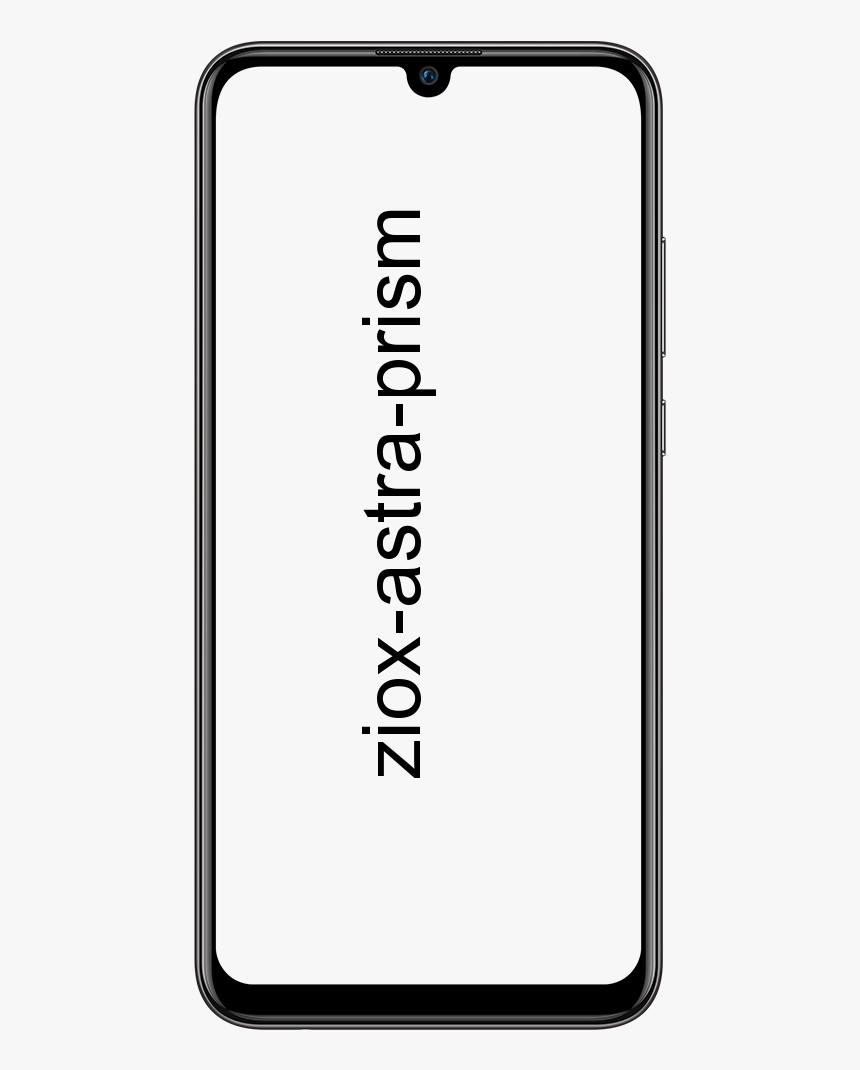Paano Mag-ayos ng Google Chrome Sync na Panatilihing Pause
Nais mo bang ayusin ang pag-sync ng Chrome na patuloy na naka-pause ng isyu? Nagbibigay ang Chrome ng isang tampok ng pag-sync ng Chrome na maaaring i-sync ang iyong kasaysayan sa pag-browse, mga bookmark, password, at pinapayagan ka ring i-access ang mga tab na mayroon ka upang buksan sa iba pang mga aparato. Napakahalaga nito at kahit kailan mo ito na-set up, maaari kang masanay na palaging gumagana at tinitiyak din nito ang paglipat sa pagitan ng iba't ibang mga system.
Gayundin, mayroong isang kakaibang isyu na nagaganap na maraming mga gumagamit ng Chrome ay nakaharap na may tampok na pag-sync na huminto nang pana-panahon.
Halika suriin natin kung paano lutasin ang Chrome huminto sa pag-pause na humihiling sa iyo na mag-sign in.
Mga Hakbang Upang Ayusin ang Chrome Sync Pinapanatili ang Pag-pause sa Isyu:
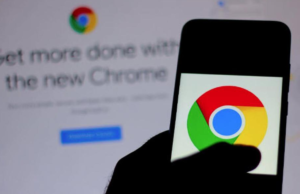
Ang isyung ito ay lilitaw na isang kakaibang tampok na na-on bilang default. Maaari mo itong huwag paganahin mula sa pahina ng Mga Chrome Flags. Tumungo sa Chrome at i-input ang sumusunod sa URL bar. Pagkatapos i-click ang enter.
chrome://flags
Hakbang 1:
Tumungo sa pahina ng Mga Chrome Flags. Pagkatapos ay gamitin ang search bar at i-type ang 'pagkakapare-pareho ng account'.
Hakbang 2:
Habang nagdadala ito ng isang watawat na kilala bilang 'Pagkakapare-pareho ng pagkakakilanlan sa pagitan ng browser at cookie jar'.
Hakbang 3:
Ang kailangan mo lang ay buksan ang dropdown na matatagpuan sa tabi nito at piliin ang 'Hindi pinagana'.
Hakbang 4:
Pagkatapos ay muling ilunsad ang Chrome upang mailapat ang pagbabagong ito at ang pag-sync ay hindi maaaring i-pause nang sapalaran.
May isa pang solusyon upang ayusin na maaaring magamit ng ibang mga gumagamit ng Chrome upang malutas ang isyung ito.
Ang solusyon na nabanggit sa itaas ay gumagana nang maayos ngunit kung sakaling hindi ito gumagana para sa iyo, pagkatapos ay i-whitelist ang sumusunod na domain sa ilalim ng mga cookies ng Chrome.
accounts.google.com
Buksan lamang ang isang bagong tab at i-input ang sumusunod sa URL bar;
chrome://settings/content/cookies
Mula sa window ng Cookies, i-tap ang Idagdag na pindutan na matatagpuan sa tabi ng seksyong Payagan at i-input ang domain na nabanggit sa itaas. Kapag naidagdag na, hihinto sa pag-sync ng pause ang Chrome.
Iba't ibang Mga Istasyon ng Trabaho
Matapos magamit ang pag-sync ng Chrome sa iba't ibang mga istasyon ng trabaho, pagkatapos ay gawin ang dalawang nabago sa itaas sa kanilang lahat. Maaaring lumitaw ang isyu sa alinman sa mga istasyon ng trabaho na ginagamit mo ang pag-sync ng Chrome at Chrome kaya mahusay na mag-apply sa itaas ng dalawang pagbabago sa lahat ng mga system na gumagamit ng katulad na Google account upang mai-sync.
Ito 'Bug' mangyari sa pagtatapos ng nakaraang taon at mukhang ang pag-sync ay naka-pause bawat dalawang linggo sa average. Marahil nag-sign out ka nang mas madalas, o mas madalas, ngunit dalawa o tatlong linggo ang binabanggit ng ilang mga gumagamit bilang isang aktibong panahon ng pag-sync.
Kapag nag-pause ang pag-sync, hindi mo ma-access ang mga bukas na tab, kasalukuyang nagdagdag ng mga bookmark, at ang kasaysayan ng pagba-browse ng Chrome browser. Sa kasamaang palad, kapag pinagana ang pag-sync, normal na nagsi-sync ang lahat.
Konklusyon:
Narito ang lahat tungkol sa 'Chrome Sync Keeps Pausing'. Nakatutulong ba ang artikulong ito? Nahaharap ka pa rin ba sa isyu o matagumpay na naayos ito? Ipaalam sa amin ang iyong mga saloobin at mungkahi sa seksyon ng komento sa ibaba!
Basahin din: